Digitaluhr im Standby-Modus für iOS 17: Schritt-für-Schritt-Anleitung

Was Sie wissen sollten
- Sie müssen zunächst StandBy auf Ihrem iPhone aktivieren. Gehen Sie zu Einstellungen > StandBy > aktivieren Sie den Schalter für StandBy .
- Sobald StandBy aktiviert ist, sperren Sie Ihr Gerät, schließen Sie es an die Wand an und lassen Sie es im Querformat im Ruhezustand. Dadurch wird StandBy aktiviert. Wischen Sie nach der Aktivierung zweimal nach links , um die Digitaluhr im StandBy anzuzeigen. Anschließend können Sie auf den Bildschirm tippen und ihn gedrückt halten, um die Digitaluhr nach Ihren Wünschen anzupassen.
Wenn Ihr iPhone gerade abgekühlt und entsaftet ist, genügt ein kurzer Seitenwechsel, um den StandBy-Modus zu aktivieren. Es zeigt Ihnen wichtige Widgets, Ihre besten Bilder und einige wirklich coole Uhren, alles von der anderen Seite des Raums aus sichtbar. Mit StandBy sind Sie bestens gerüstet, wenn Sie Ihr iPhone in einen Zeit-Tracker am Bett, eine digitale Foto-Diashow, einen Widget-Viewer, einen Live-Aktivitätsbildschirm oder mehr verwandeln möchten.
In der großen Auswahl an Bildschirmen und Widgets, die Sie auf StandBy erhalten, möchten Sie vielleicht einen Vorgeschmack auf Ihr gutes altes Digitaluhr-Widget bekommen. Wenn Sie auf der Suche nach diesem speziellen Zeitmesser sind, während sich Ihr iPhone im Standby-Modus befindet, dann sind Sie bei uns genau richtig.
So schalten Sie die Digitaluhr auf StandBy
So erhalten Sie eine Digitaluhr im StandBy-Modus auf Ihrem iPhone. Befolgen Sie die nachstehenden Schritte, um den Vorgang zu unterstützen.
- Erforderlich : iOS 17-Update. (Überprüfen Sie unter Einstellungen > Allgemein > Software-Update).
Stellen Sie zunächst sicher, dass StandBy auf Ihrem iPhone aktiviert ist. Wenn nicht, verwenden Sie diese Anleitung von uns, um StandBy zu aktivieren . Sobald StandBy aktiviert ist, schließen Sie Ihr Telefon an die Steckdose an und lassen Sie es einige Sekunden lang im Ruhezustand. Sie sollten sich jetzt im StandBy-Modus befinden. Wischen Sie auf dem Widget-Bildschirm zweimal nach links und Sie sollten sich nun auf dem dedizierten StandBy-Uhrbildschirm befinden, wie unten gezeigt.
Hinweis: Während dieses Vorgangs müssen Sie Ihr iPhone entsperren. Wenn Sie ein iPhone 14 Pro oder höher besitzen, können Sie Ihre Face ID im Querformat verwenden. Wenn Sie ein älteres iPhone haben, müssen Sie stattdessen Ihren Passcode eingeben.
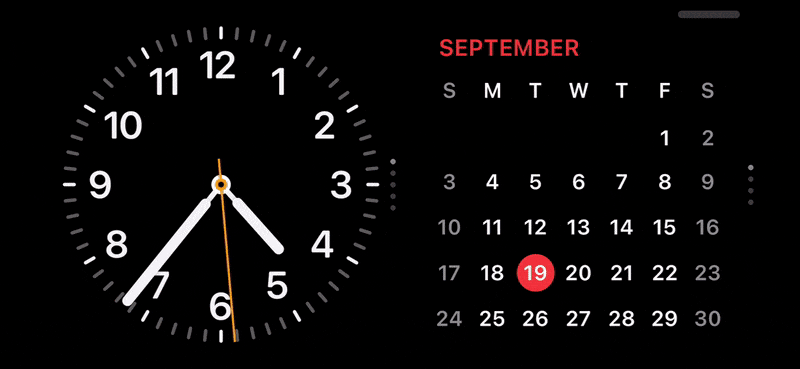
Sobald Sie sich auf diesem Bildschirm befinden, können Sie zwischen verschiedenen Digitaluhren wählen. Tippen Sie auf den Bildschirm und halten Sie ihn gedrückt, um in den Bearbeitungsmodus zu gelangen. Sie können jetzt nach oben oder unten wischen, um zwischen verschiedenen Uhren zu wechseln. Sie können sogar auf das Farbrad in der unteren rechten Ecke tippen, um Ihre bevorzugte Farbe für die Uhr auszuwählen, wie unten gezeigt.
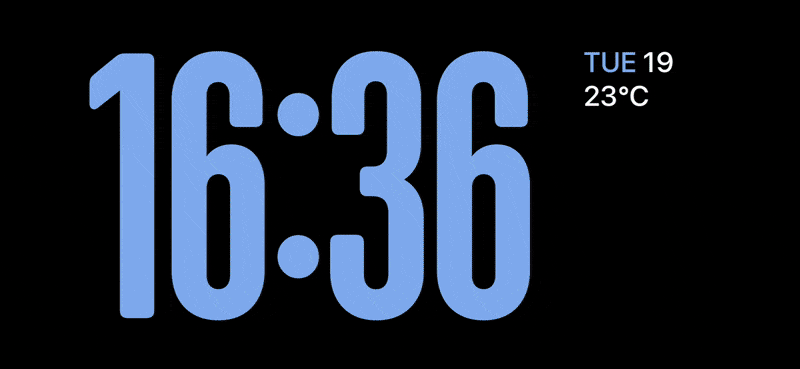
Und so erhalten Sie eine Digitaluhr im StandBy auf Ihrem iPhone.
Wir hoffen, dass dieser Beitrag Ihnen dabei geholfen hat, ganz einfach eine Digitaluhr im StandBy auf Ihr iPhone zu bekommen. Wenn Sie auf Probleme stoßen oder weitere Fragen haben, können Sie sich gerne über den Kommentarbereich unten an uns wenden.



Schreibe einen Kommentar